
Obsah:
- Autor John Day [email protected].
- Public 2024-01-30 08:24.
- Naposledy změněno 2025-01-23 14:38.
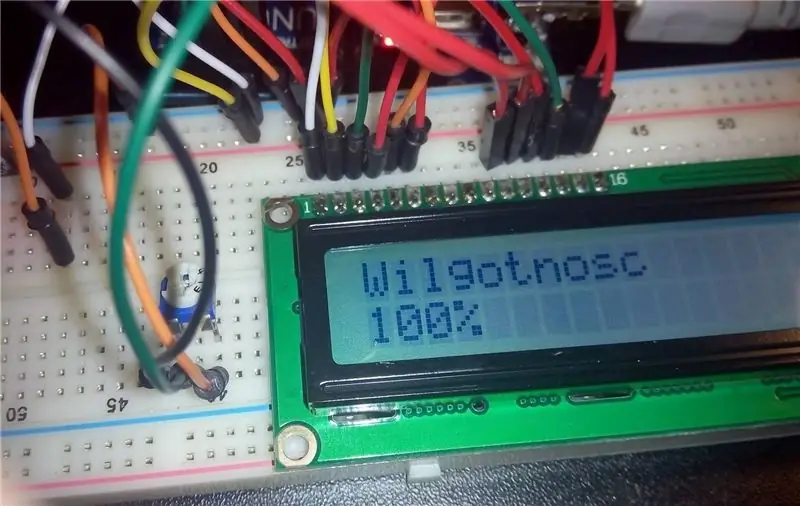
Co budeme vyrábět, je vlhkostní senzor Arduino se senzorem YL-69, který pracuje na základě odporu mezi oběma „lopatkami“. Poskytne nám hodnoty mezi 450-1023, takže je musíme namapovat, abychom získali procentuální hodnotu, ale k tomu se dostaneme později. Začněme tedy.
Krok 1: Shromažďování dílů

Potřebujete shromáždit:
1. LCD 16x2 (v mém případě bílý)
2. Potenciometr 47k Ohm (nebo menší, měl jsem jen ten jeden, ale můžete také použít 10-20k a mělo by to být v pořádku)
3. Kabely, spousta kabelů
4. Deska prototypu
5. Arduino Uno / Arduino Pro mini (s programátorem)
6. Napájení (například 9V baterie)
7. Senzor vlhkosti (např. YL-69)
Krok 2: Připojte LCD

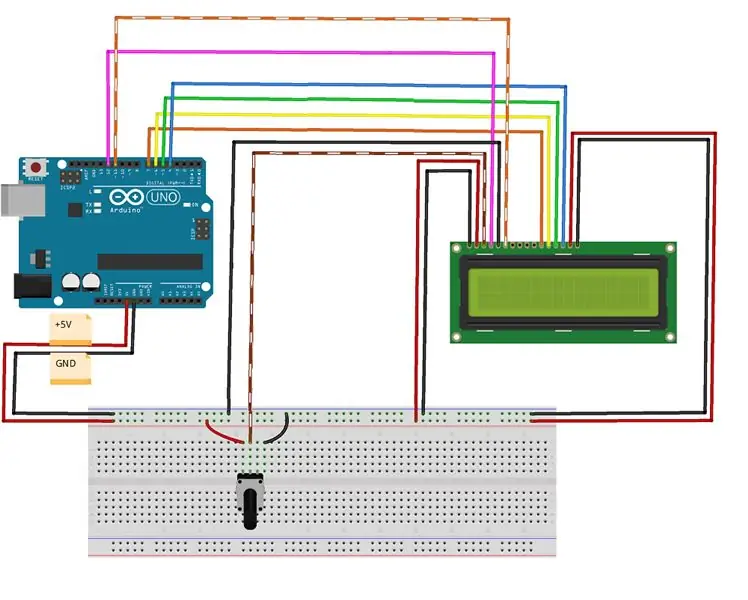
Připojte displej LCD pomocí kabelů k arduinu, jak je ukázáno na shematic. Nezapomeňte na potenciometr.
Krok 3: Připojte snímač vlhkosti

Připojte kolík VCC desky snímače vlhkosti k + liště prototypové desky a kolíku GND k zemi. (Připojil jsem se k druhému uzemnění na arduino desce)
Datový kolík snímače vlhkosti je třeba připojit k A0 (v případě YL-69 jeho poslední ze 4 pinů) na desce arduino.
Krok 4: Kód
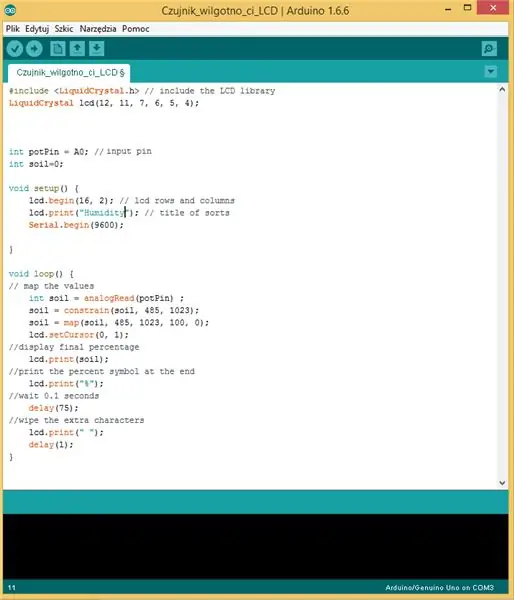
// Autor: W. Marczak#zahrnout // zahrnout LCD knihovnu LiquidCrystal lcd (12, 11, 7, 6, 5, 4); // Nastavit piny jako 12, 11, 7, 6, 5, 4. Může to být různé pro váš LCD, zkontrolujte katalog výrobceint potPin = A0; // vstup pinint earth = 0; neplatné nastavení () {lcd.begin (16, 2); // řádky a sloupce lcd.print ("vlhkost"); // název sortsSerial.begin (9600);} prázdná smyčka () {// namapování hodnot // zobrazit konečná číslalcd.print (půda); // vytisknout symbol procenta na endlcd.print ("%"); // počkat 0,1 sekundy zpoždění (75); // vymazat další znakylcd.print (""); zpoždění (1);}
Krok 5: Přidejte napájecí zdroj
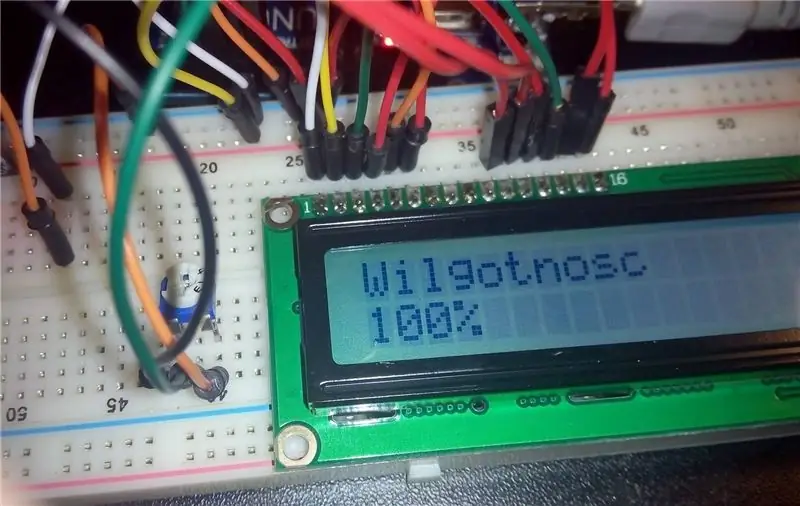
Přidejte správný napájecí zdroj (5-9 V by mělo být v pořádku) a nastavte kontrast vašeho LCD pomocí potenciometru. Pokud na malé desce nesvítí červené světlo, nastavte na potenciometru vlhkosti YL-69 také potenciometr. Měli byste získat, jak je uvedeno na obrázku, ale místo Wilgotnosc získáte „Vlhkost“, protože Vlhkost je v mém jazyce wilgnotność. Pomocí šálku vody zkontrolujte, zda senzor funguje správně.
Doporučuje:
Měřič vlhkosti solární půdy s ESP8266: 10 kroků (s obrázky)

Měřič vlhkosti solární půdy s ESP8266: V tomto pokynu vyrábíme solární monitor vlhkosti půdy. Používá wifi mikrokontrolér ESP8266 s nízkým výkonem kódu a vše je vodotěsné, takže jej můžete nechat venku. Tento recept můžete přesně dodržet, nebo si z něj vzít
Kalibrace snímače vlhkosti půdy: 5 kroků

Kalibrace čidla půdní vlhkosti: Na trhu je mnoho měřičů půdní vlhkosti, které zahradníkovi pomohou rozhodnout, kdy zalévat své rostliny. Uchopení hrsti zeminy a kontrola barvy a textury je bohužel stejně spolehlivá jako mnoho z těchto gadgetů! Některé sondy dokonce registrují
Vytvořte si vlastní snímač vlhkosti půdy s Arduinem !!!: 10 kroků

Vytvořte si vlastní snímač vlhkosti půdy s Arduinem !!!: O !!! V tomto návodu se chystáme propojit snímač vlhkosti půdy FC-28 s Arduinem. Tento senzor měří objemový obsah vody uvnitř půdy a jako výstup nám udává úroveň vlhkosti. Senzor je vybaven jak analo
Výstražný systém půdy s nízkou vlhkostí pro vaši rostlinu: 5 kroků

Výstražný systém půdy s nízkou vlhkostí pro vaši rostlinu: V několika rezidencích je běžné najít nádoby s různými druhy rostlin. A díky velkému počtu každodenních aktivit lidé zapomínají zalévat své rostliny a nakonec umírají na nedostatek vody. Jako způsob, jak se tomuto problému vyhnout, jsme se rozhodli
Senzor teploty a vlhkosti půdy LORA: 6 kroků

Senzor teploty a vlhkosti půdy LORA: Při přípravě vlastního skleníku vytvářím několik senzorodů pro monitorování prostředí skleníku. Tento senzor můžete použít i venku. Použití teploty uvnitř nebo vně skleníku v kombinaci s přízemní teplotou
